怎么把图片压缩到100k以内?推荐七个简单快捷的方法
在日常的工作和生活中,我们常常会遇到需要将图片压缩到100k以内的情况,比如:上传图片到某些有大小限制的平台、发送邮件时为避免附件过大等。然而,很多人并不清楚该如何有效地进行图片压缩,既能够保证图片大小符合要求,又可以尽量不影响图片的质量等。那么,怎么把图片压缩到100k以内呢?下面就来推荐七个简单快捷的方法,一起来看下吧。
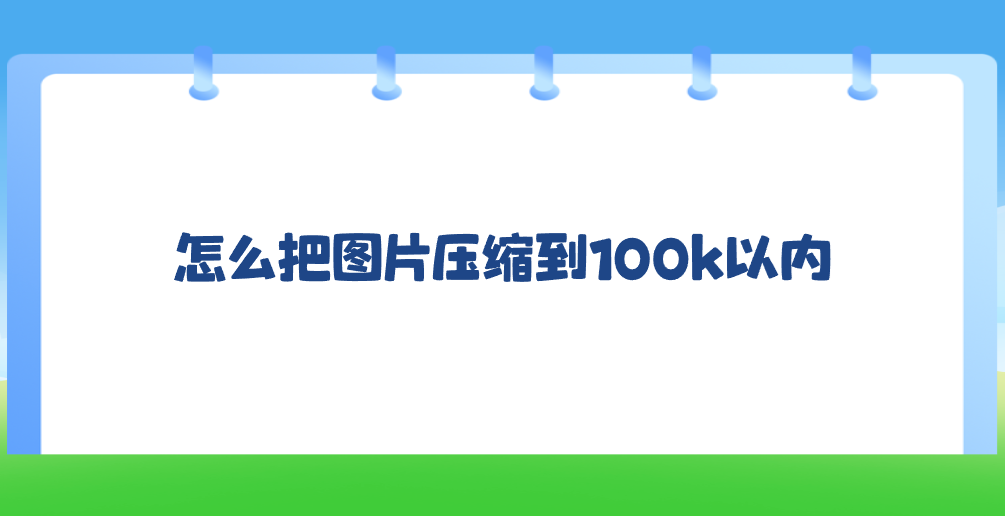
推荐1、使用在线网页
把图片压缩到100k以内,现在有很多在线图片压缩工具可供使用,例如“i压缩”或者“iyasuo”等在线工具。目前,它们能够自动对图片进行分析,并且为您提供不同的压缩选项。在“i压缩”在线网页中,您可以选择“普通压缩”或“强力压缩”,根据自己的需求进行调整。同样的在压缩过程中,能够实时看到压缩后的文件大小。如果一次压缩没有达到100k以内的要求,可以再次进行压缩,直到满足条件。
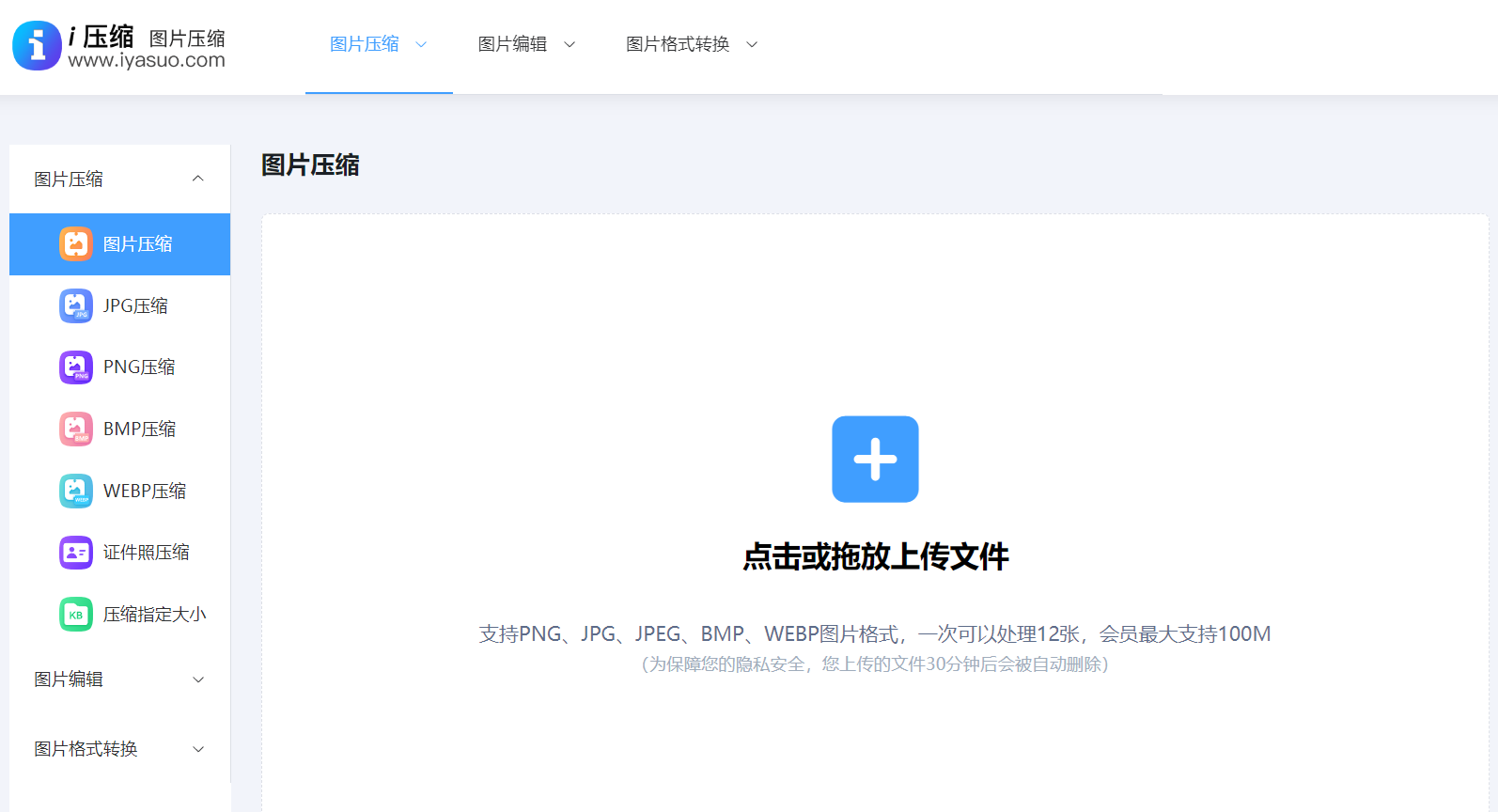
具体把图片压缩到100k以内的方法:首先您可以在默认使用的浏览器中打开“i压缩”平台,最先看到的是上传图片的图标,点一下这个图标,就能把想要压缩的图片传到软件里。接着,这些软件一般会给出多个压缩级别,我们可以根据自己的需要不断尝试,直到图片的尺寸正好达到100k,最后点击下载图标,任务就完成了。
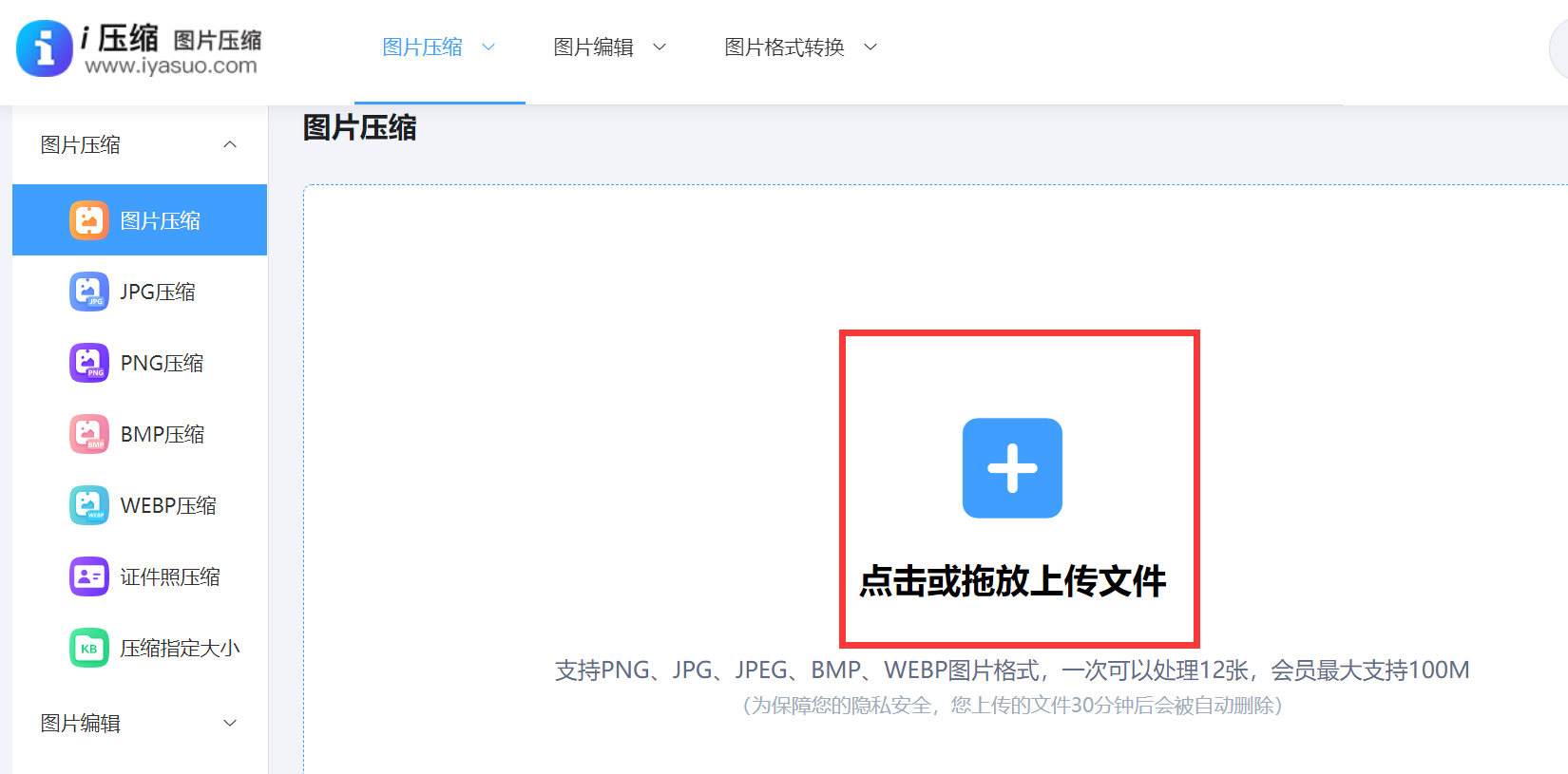
推荐2、调整适宜格式
其次,不同格式的图片,对于体积的影响也是比较大的!例如:JPEG格式用有损压缩,合适照片性质图像,PNG支持无损压缩只是体积大,适宜图形类图片。实际操作当中,建议先用专业工具预览压缩效果,像Photoshop的“导出为Web格式”功能能够实时对比原图和压缩图差异,防止质量损失超出可接受范围。另外,您也可以使用“画图”工具内置的另存为功能,将打开的图片文件保存为适宜的格式。

推荐3、智能手机应用
手机端也有不少实用的图片压缩应用,例如快图、图虫等。您在打开应用后,在相册中选择要压缩的图片。在进入图片编辑界面,找到“压缩”功能按钮。点击之后,应用会提供不同的压缩级别供选择。之后,可以先选择一个适中的压缩级别进行压缩,查看压缩后的文件大小。如果还未达到100k以内,可以继续选择更高的压缩级别,直到图片大小符合要求。

推荐4、调整基础参数
现如今,将图片尺寸进行修改,这是最为直接的压缩方式,把4000×3000像素的图片按照比例缩小到1200×900像素,此时文件体积能够减少为原来的1/10,同时对压缩率指标加以调整,在Photoshop的“另存为Web格式”里,把JPEG质量从100%降低至60%,文件大小会缩减大约70%,然而肉眼几乎难以看出其中存在差异。另外,对于色彩模式的转换可得知其存在能有效压缩的这种情况,在进行操作时是将RGB模式的图片予以转为CMYK,之后是通过减少色彩通道以此来实现体积缩。

推荐5、图像处理软件
现如今,我们还可以利用图像处理软件来压缩图片,像Photoshop就是一款功能强大的工具。打开Photoshop软件,导入需要压缩的图片。然后点击“图像”菜单,选择“图像大小”选项,适当降低图片的分辨率。分辨率降低后,图片的像素数量减少,文件大小也会随之减小。一般来说,将分辨率调整到72dpi左右,对于大多数用于网络的图片已经足够。接着,点击“文件”菜单,选择“存储为Web所用格式”。并且,在弹出的窗口中,可以调整图片的格式和质量。
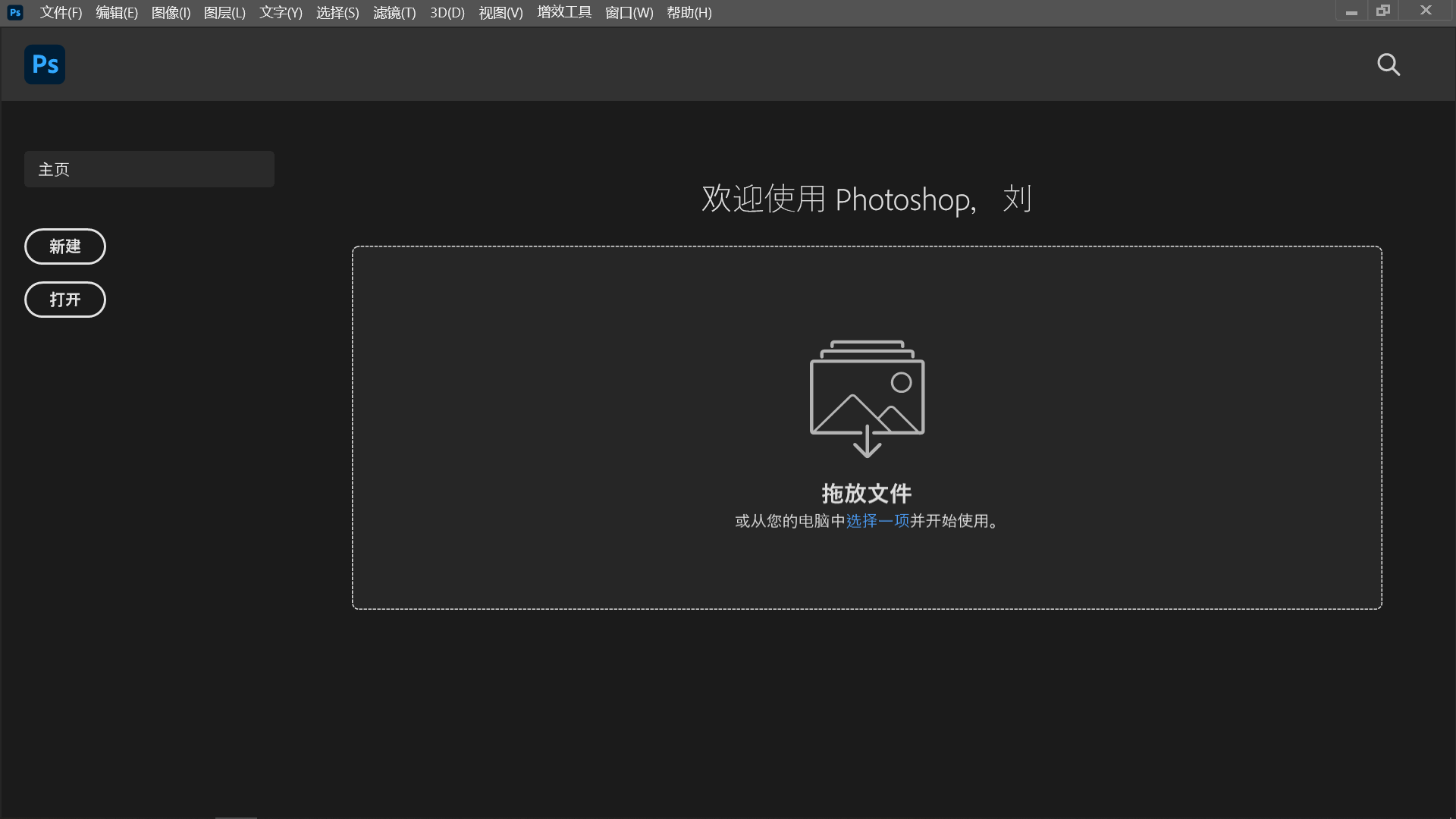
推荐6、系统画图工具
此外,如果说您追求免费的操作,可以利用画图工具针对Windows系统实施快速压缩。而您在开启图片之后选定“重新调整大小”功能,如果说取消勾选“保持纵横比”或许会致使变形,优先推荐运用百分比予以调整。一般设定成原图的30%-50%便能满足100k的要求,另存为的时候选用JPEG格式,并且在质量滑块里把数值调节至60-70左右,能够明显减小文件体积。
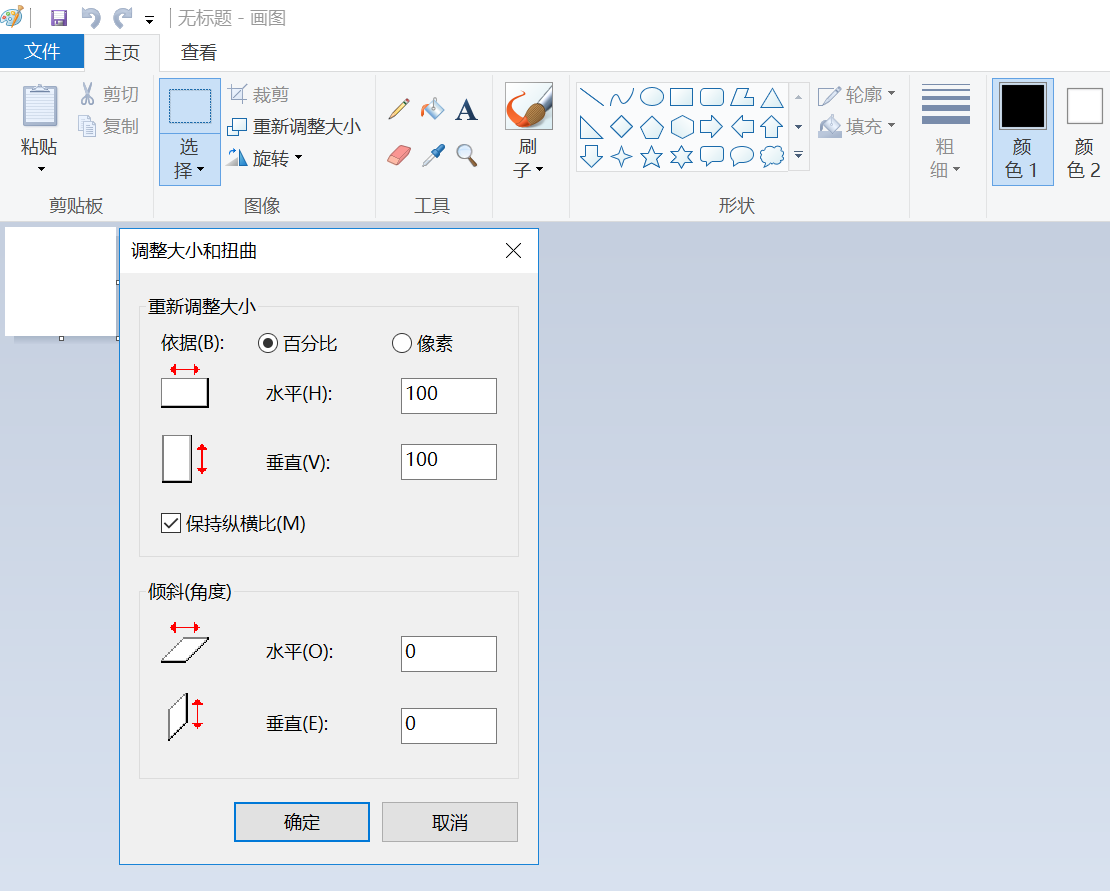
推荐7、知晓压缩原理
图片压缩的本质,是借助算法去减少图像的数据量,它分为有损和无损这两种类型,有损压缩是通过合并相似像素的方式来减小文件体积,不过会永久丢失部分细节,要是过度压缩就会导致马赛克或模糊现象,比如说把一张高清风景照从5MB压缩到100k,或许就得大幅降低色彩深度以及细节精度,从而让树叶纹理变得平坦。
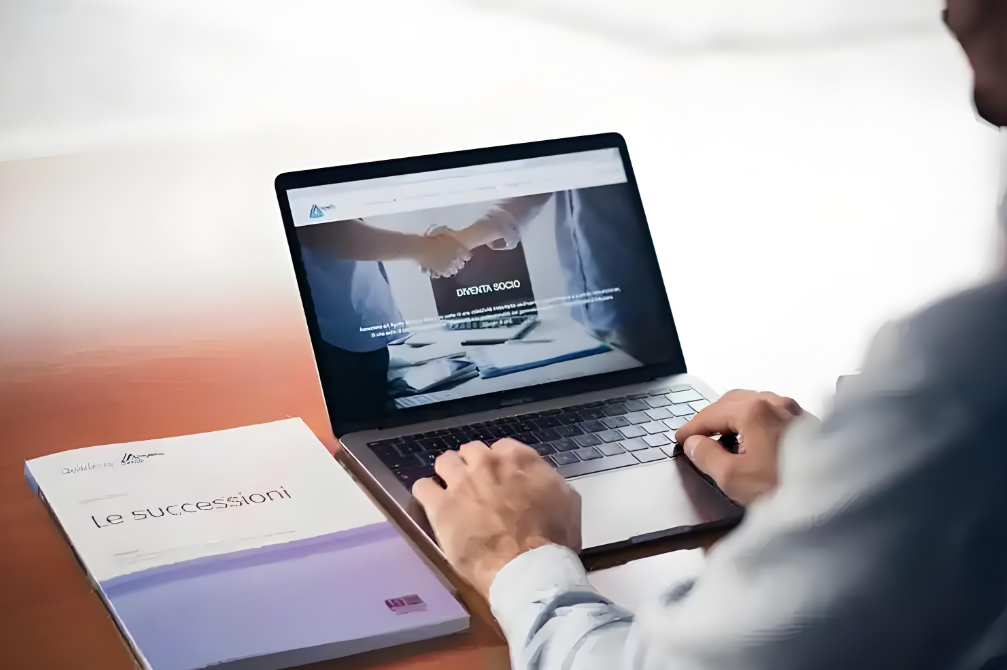
最后总结来看,把图片压缩到100k以内并不难,无论是使用专业软件、在线工具还是手机应用等方式,都能帮助我们轻松实现。同时在压缩过程中,要根据图片的实际用途和需求,在保证图片质量的前提下,合理调整压缩参数,以达到最佳的压缩效果。温馨提示:如果您在使用i压缩在线网页的时候遇到问题,请及时与我们联系,祝您把图片压缩到100k以内操作成功。















